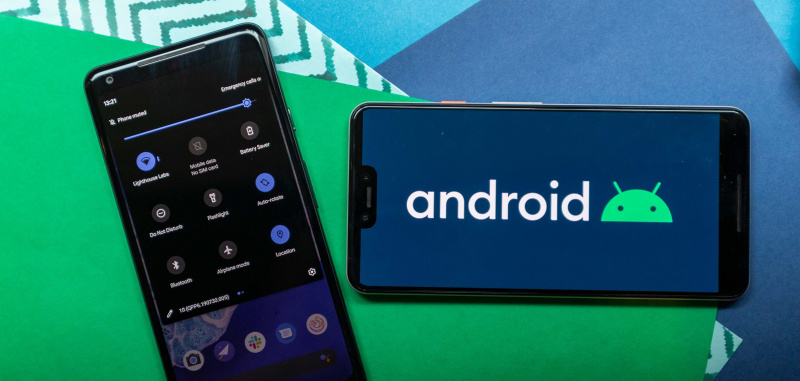דרך Google Docs דרך דרך לשים קו דרך טקסט
גוגל מסמכים היא כנראה ההמצאה האהובה עלי בעשור האחרון. אני יודע שזה אולי נשמע מטורף. בהתחשב בכמה מהטכנולוגיות המדהימות שראינו על המדפים. לפעמים אתה צריך להשתמש בפונקציונליות הטקסט החוצה ב- Google Docs. וזה למעשה עוזר לך לדעת בדיוק איך לגשת לפונקציונליות זו.
Strikethrough הוא תכונה במעבד תמלילים המאפשרת לחצות מילים מסוימות תוך השארת מילים אלה גלויות לקורא. זו פונקציה מדהימה אם אתה בלוגר שאוהב להעיר הערות חצופות לאחר מסירת מידע. או אם אתה מנהל פרויקטים של שיווק תוכן וגם אוהב להרגיש את הבהלה של הדופמין של פריט רשימת מטלות.
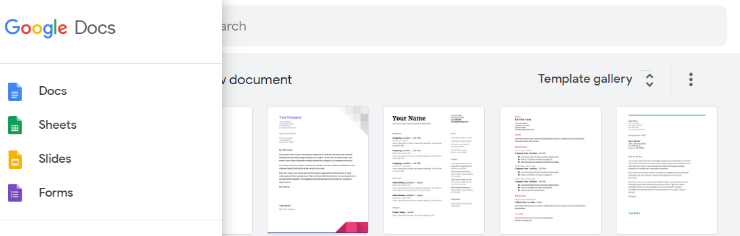
כיצד להכין חלונות מאקרו 10
רבות מהתכונות והאפשרויות בכל תוכנית נפרדת ב- Docs עובדות באותה המידה כמו שעושים כלי Microsoft Office. אתה יכול למצוא בקלות את מה שאתה צריך ולהבין את דרכך. עם זאת, לא הכל פשוט בהתחלה. תאמין לי, הייתי צריך לשבת ולחפש איפה משהו נמצא הרבה יותר מדי פעמים. היום, אני אעזור לך במהירות להבין כיצד להשתמש ב- Google Docs דרך סטרייקט.
דרך מסמכי Google Docs:
יתכנו מקרים שאתה עובד על משהו. במיוחד כאשר אתה משתף פעולה עם אחרים וגם עליך לבצע שינויים במסמך. עם זאת, אינך מוכן למחוק את כל הנוסחים המקוריים שלך. עכשיו זה יכול להועיל לשרטט קו בטקסט שלך ב- Google Docs הנקרא Strikethrough.
באופן אישי, אני מכין כמות מגוחכת של רשימות ב- Google Docs ואני חוצה אותה. וגם אני יכול לגשת אליהם בטלפון שלי. היכולת לחדור דברים ברשימה שלי כשאני קונה / מסיים אותם. אבל בכל זאת, האם הם גלויים זה כמעט מופלא בעיני שכחתי!
יש אנשים שמשתמשים גם ב- Strikethrough כדי להעביר את המשמעות האמיתית שמאחורי דבריהם. קל להתמודד עם השימוש במעבר דרך זה די קל לעבוד. זה כולל רק שינון קיצורי מקשים או תיקיות מקוננות בתפריטי סרגל הכלים של גוגל דוק. למשל, אני רוצה שתדעו שאני בהחלט אתלבש, אעשה את השיער שלי ואתאפר כדי לכתוב מאמר זה כנראה לעשות את זה בפיג'מה ולחמנייה מבולגנת.
בתרחיש זה, ציור הקו דרך הטקסט שלך קל!

מה שאתה צריך לעשות זה פשוט ללחוץ על כפתור העיצוב הזה, ללחוץ על טקסט ואז לבחור חוצה דרך התפריט הנפתח ב- Google Docs. תן לי להראות לך בתמונה כאן:
הערות טובות לאנדרואיד

יאפסיה! פשוט כל כך קל, סיימת.
עם זאת, אם אתה סוג של קיצור דרך כמוני. אז אתה יכול פשוט להדגיש את הטקסט שלך והחזק אותו לחוץ הכל , מִשׁמֶרֶת והמספר 5 במקשים במקביל.
הערה:
אם אתה משתמש ב- Mac, קיצור הדרך לכך יהיה להחזיק את CMD , מִשׁמֶרֶת ו איקס מקשים.
אני מקווה שעכשיו ברור לך שמה שממשיך לעבור על Google Docs בפועל. בנוסף, ספר לנו בתגובות אם יש לך שאלות הקשורות למאמר זה, אנו נעזור לך. שיהיה לך יום טוב!
ראה גם: כיצד לבטל את מצב גלישה בסתר ב- Windows ו- MacOS